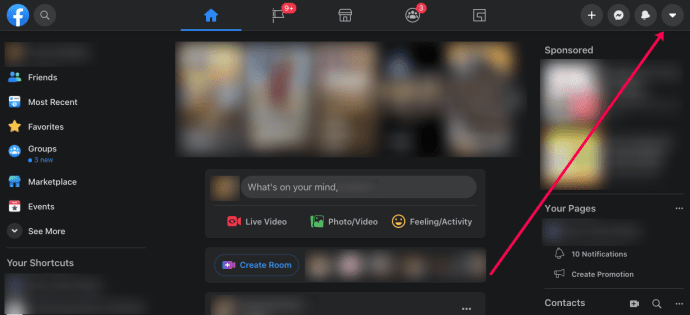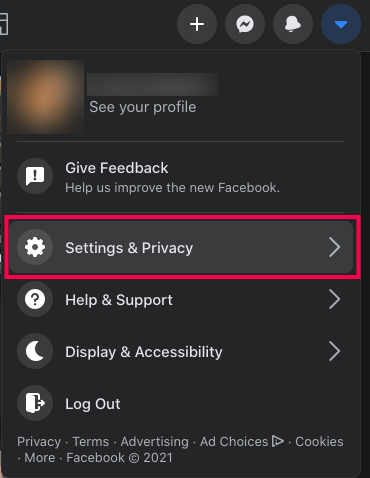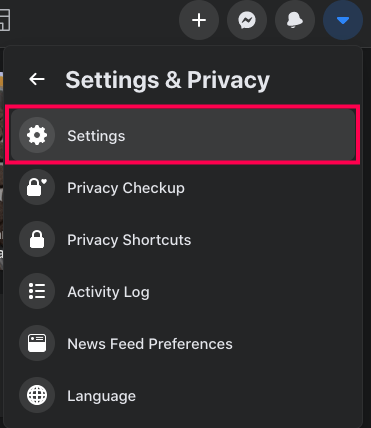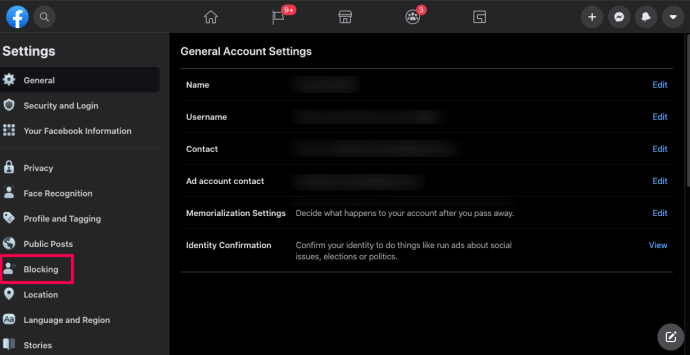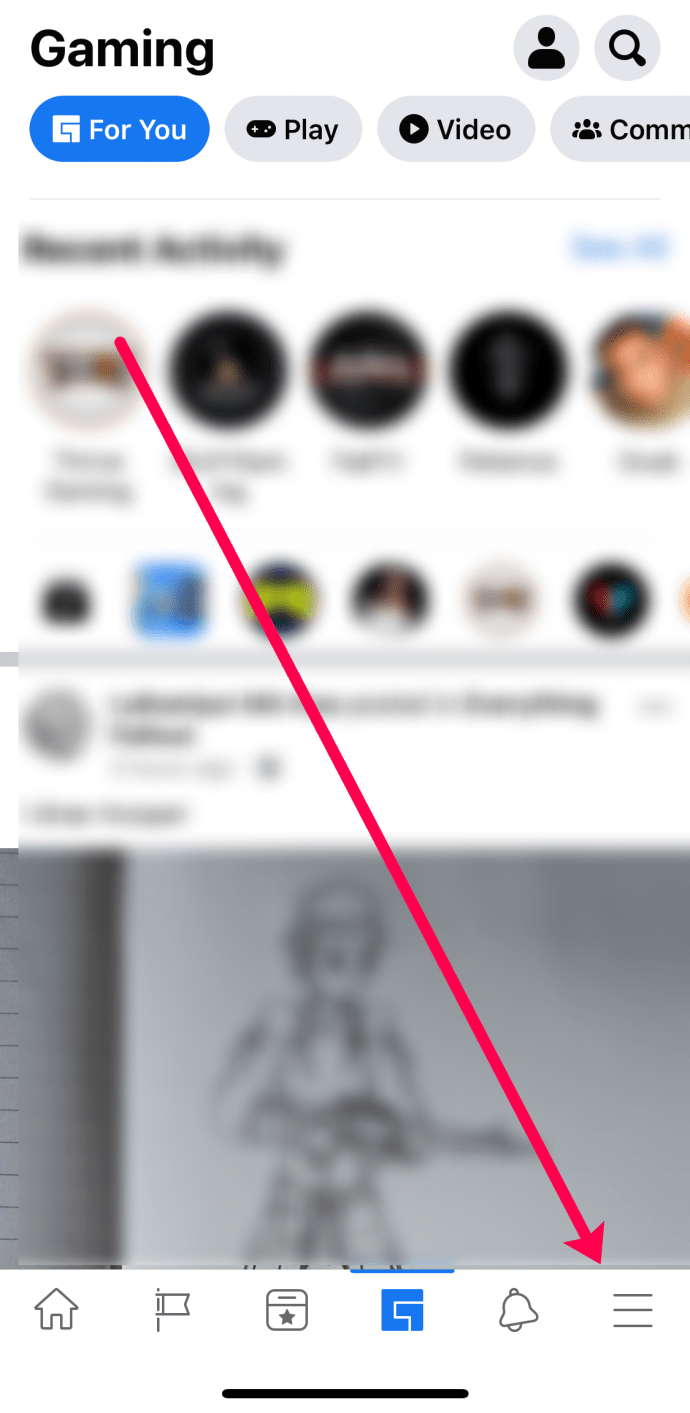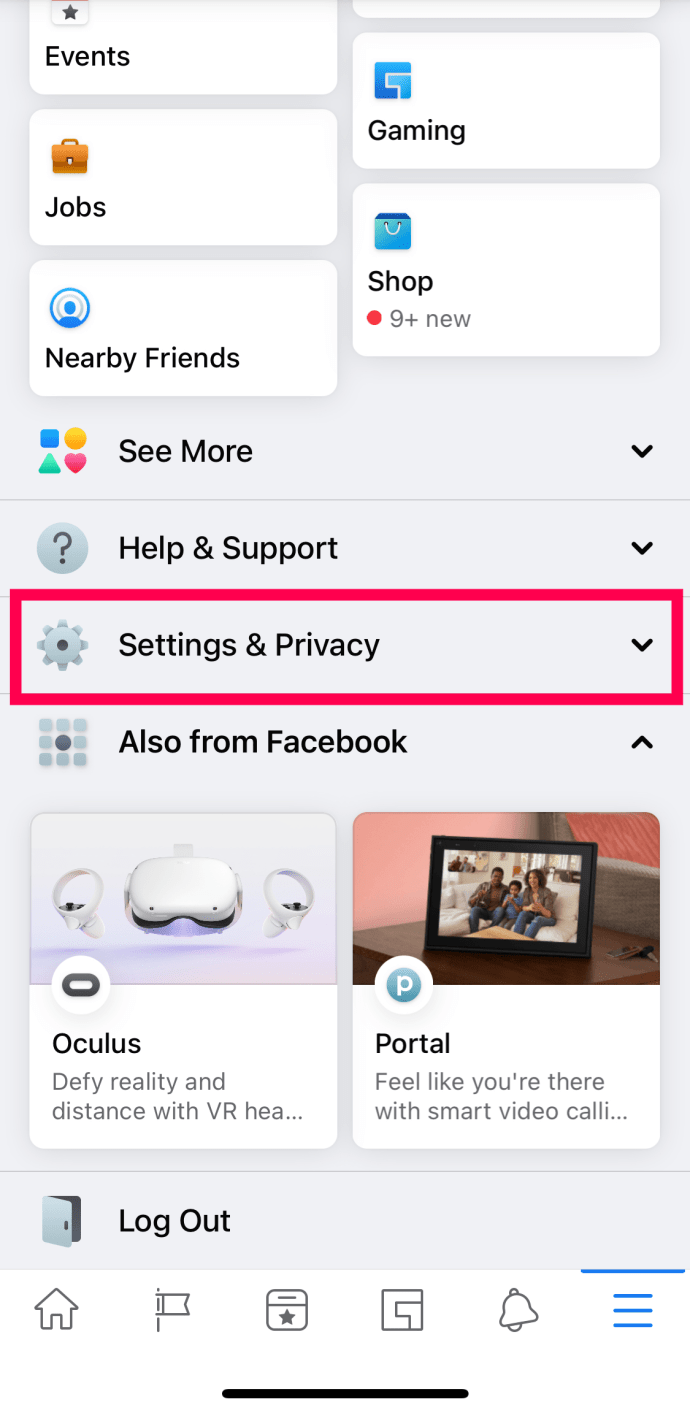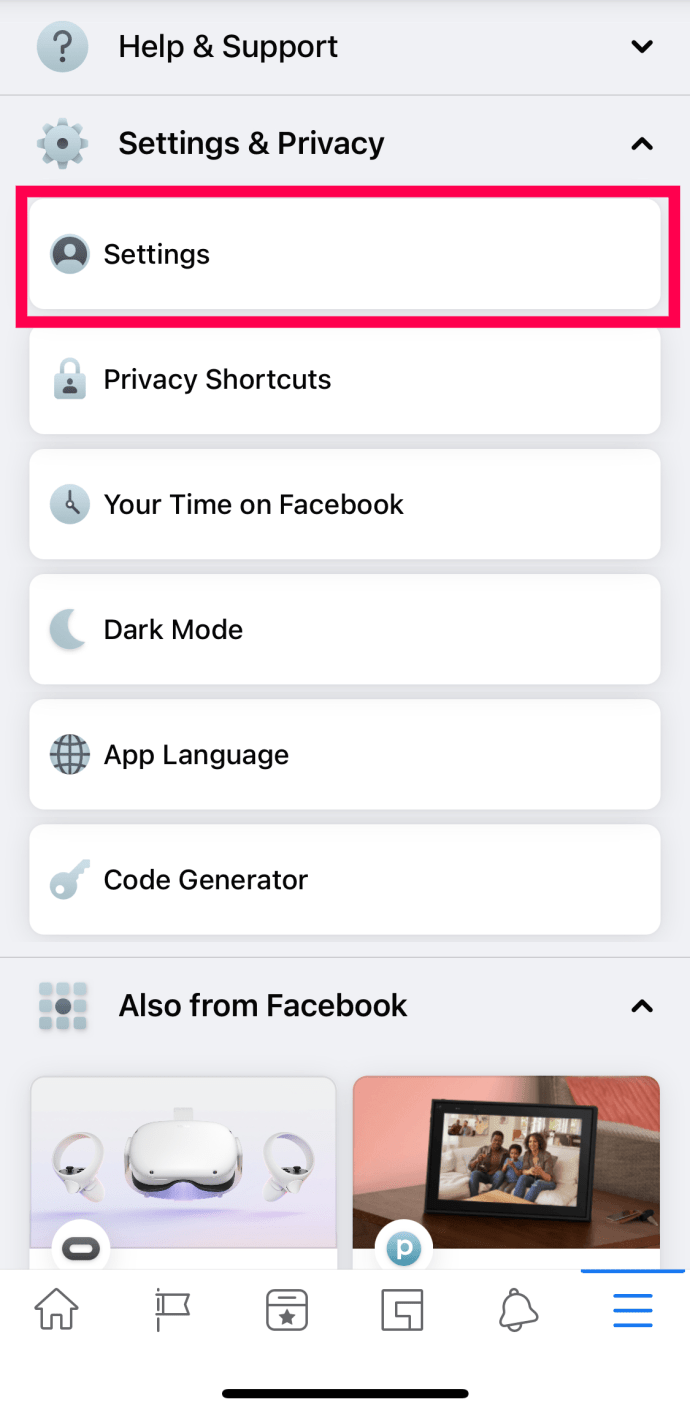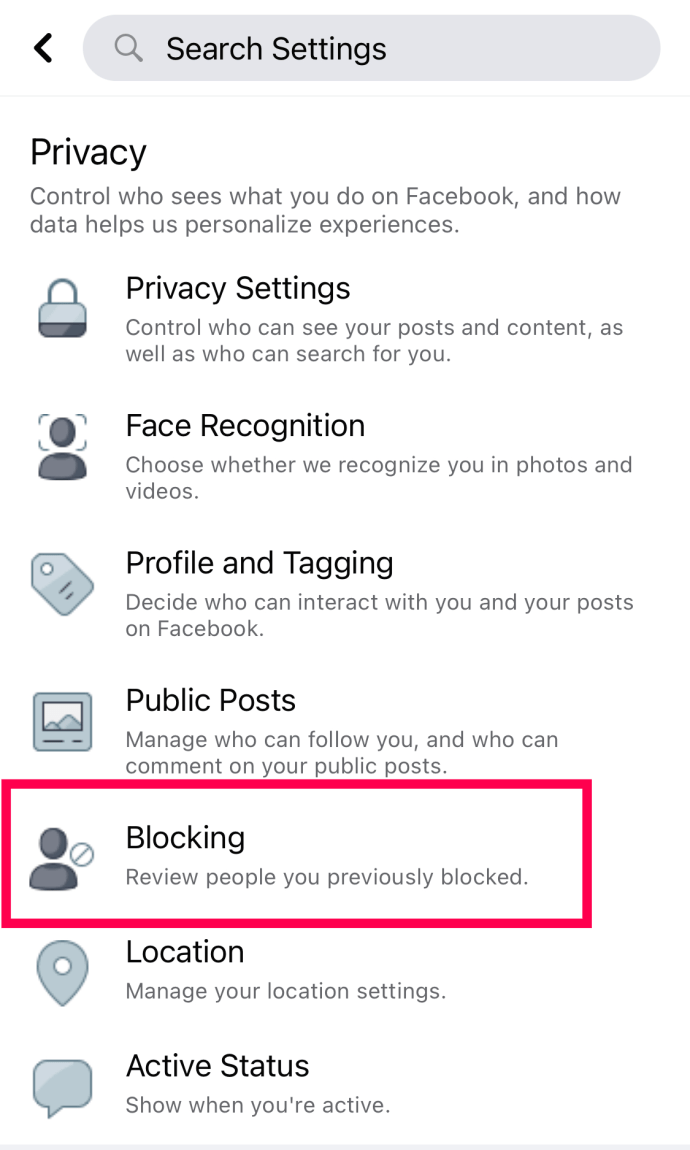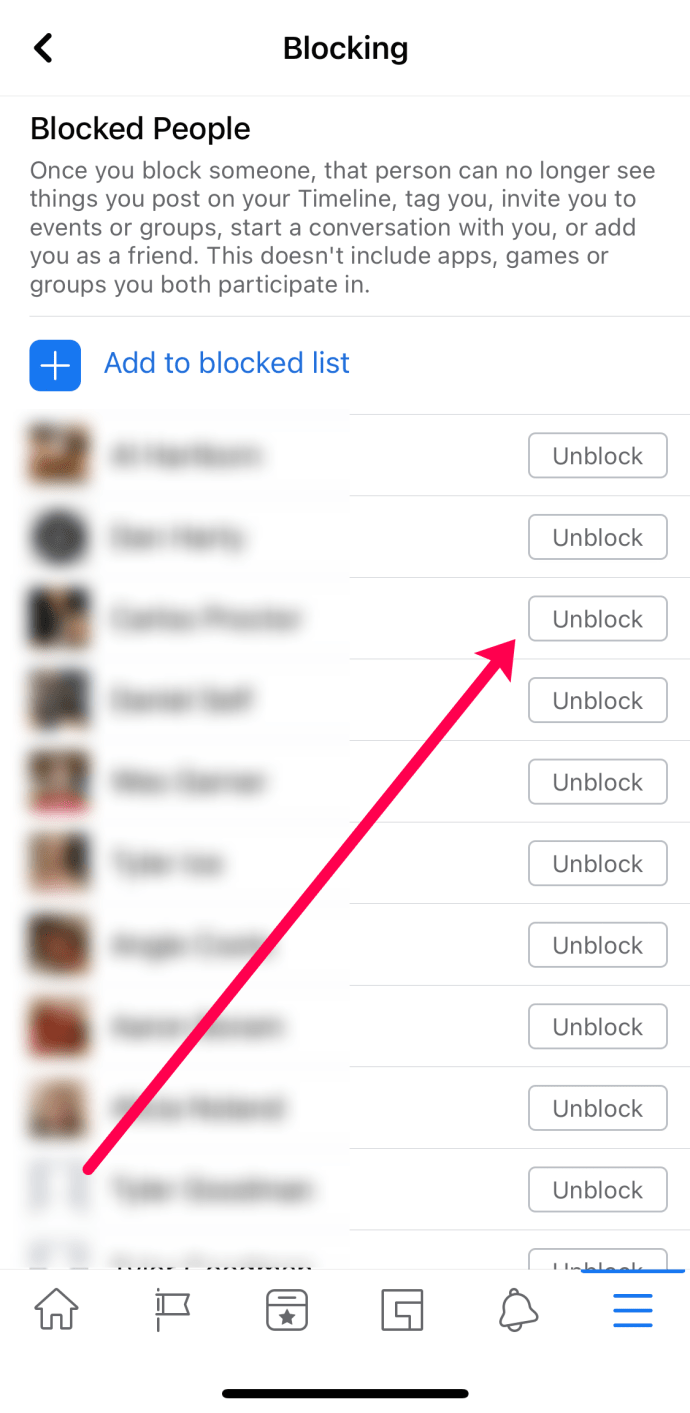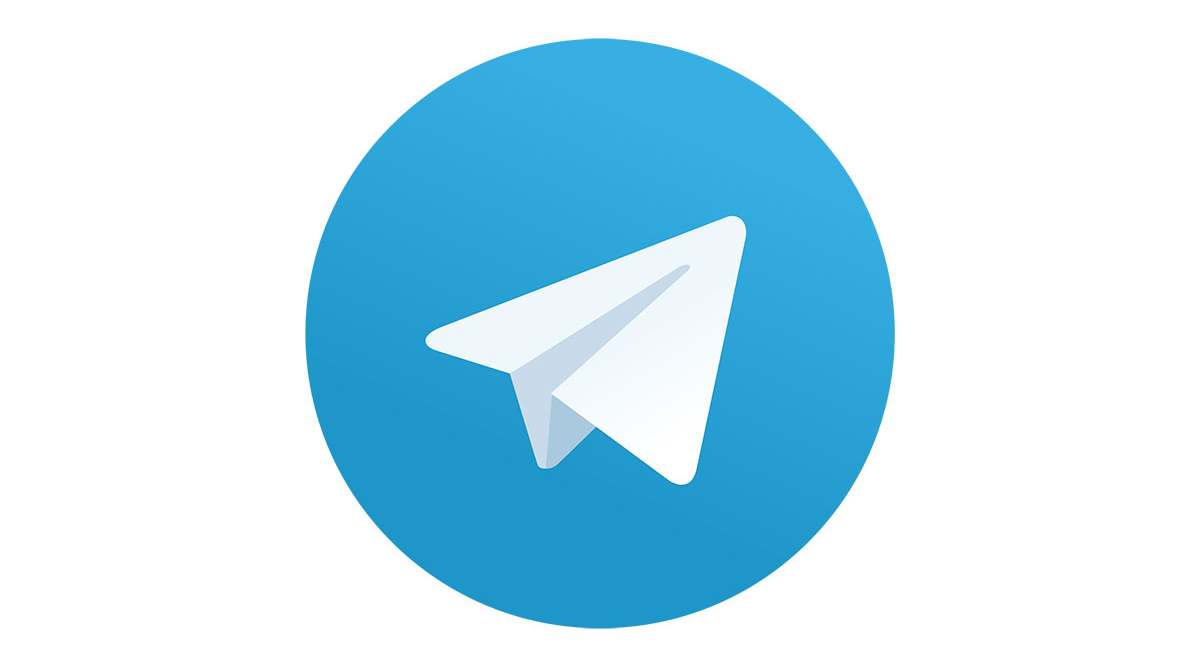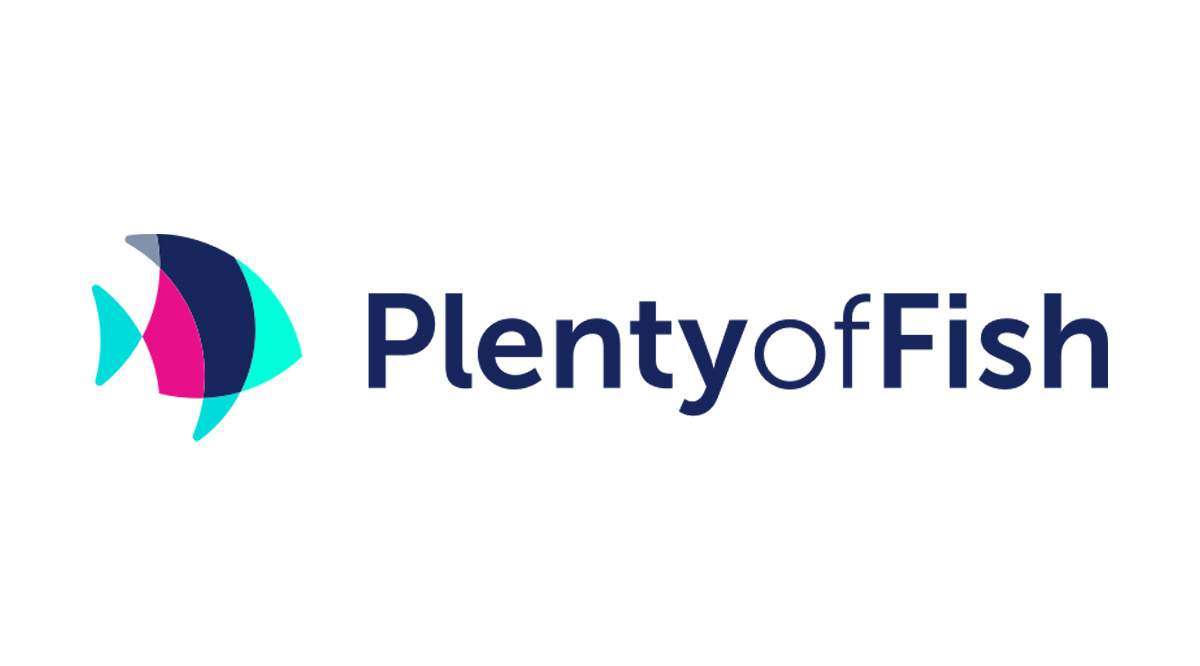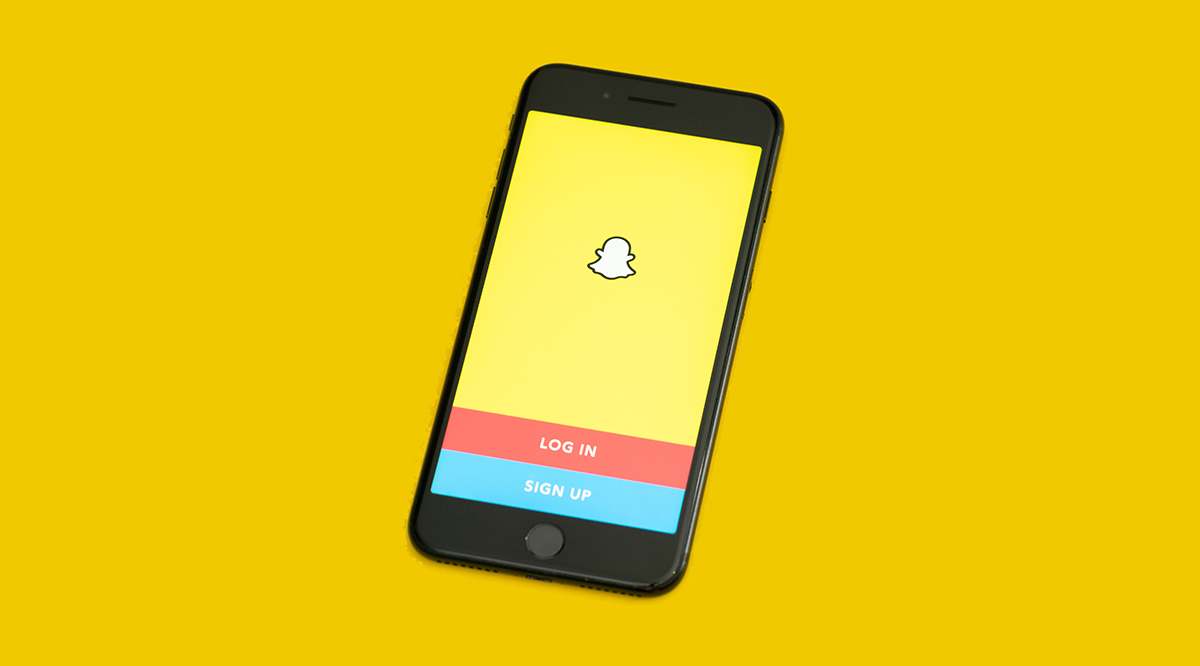소셜 미디어 플랫폼을 통해 수백만 명의 사람들이 매일 서로 소통할 수 있습니다. 때로는 그러한 상호 작용이 즐겁지 않습니다. 감정이 고조될 수 있고 자신의 평화를 보호하기 위해 차단 기능을 자주 사용합니다. 이 기능은 다른 사람의 존재를 빠르게 침묵시키거나 단순히 누군가가 업데이트를 보지 못하도록 막는 역할을 합니다.

그러나 때때로 다른 사용자의 차단을 해제해야 합니다. 누군가를 실수로 차단했거나 상대방의 잘못을 용서했다면 이 문서는 당신을 위한 것입니다.
Facebook에서 누군가를 차단 해제하는 방법
다행히 Facebook은 다른 사용자의 차단을 해제할 수 있는 여러 가지 방법을 제공합니다. 우리는 각각을 자세히 검토할 것입니다.
Facebook 데스크톱 사이트에서 차단 해제
시작하려면 Facebook 웹사이트로 이동합니다. 계정에 로그인해야 합니다. 데스크톱에서 누군가의 차단을 해제하려면 다음 단계를 따르세요.
- 오른쪽 상단 모서리에 있는 화살표 아이콘을 클릭합니다.
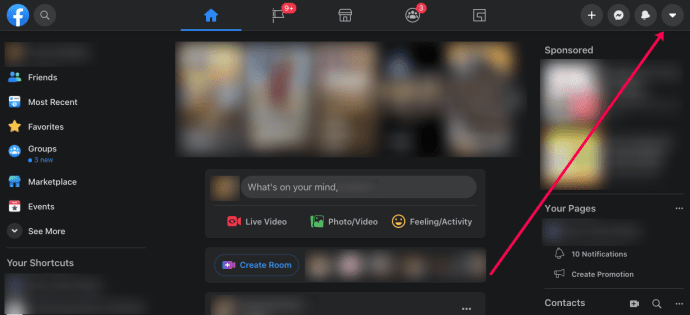
- '설정 및 개인정보 보호'를 클릭합니다.
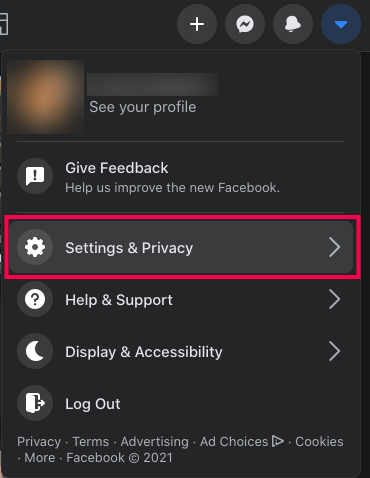
- '설정'을 클릭합니다.
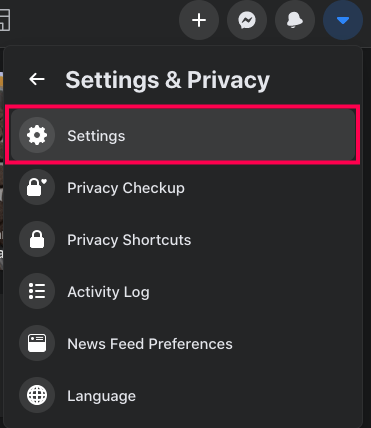
- 오른쪽 메뉴에서 '차단'을 클릭합니다.
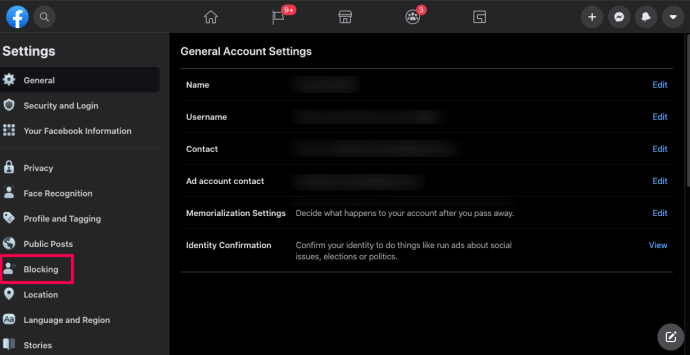
- 연락하고 싶은 사람의 이름 옆에 있는 '차단 해제'를 클릭하세요.
사용자 차단 해제를 확인하는 즉시 사용자의 프로필을 보거나 친구 요청을 보내거나 메시지를 보낼 수도 있습니다.
Facebook 앱에서 누군가를 차단 해제하는 방법
다행히도 누군가를 차단 해제하는 데 컴퓨터가 필요하지 않습니다. 앱을 사용하는 경우 다음 지침을 따르세요.
- 페이스북 앱을 열고 로그인합니다.
- 세 개의 수평선을 탭합니다. iPhone에서는 오른쪽 하단 모서리에 있습니다. Android에서는 오른쪽 상단 모서리에 있습니다.
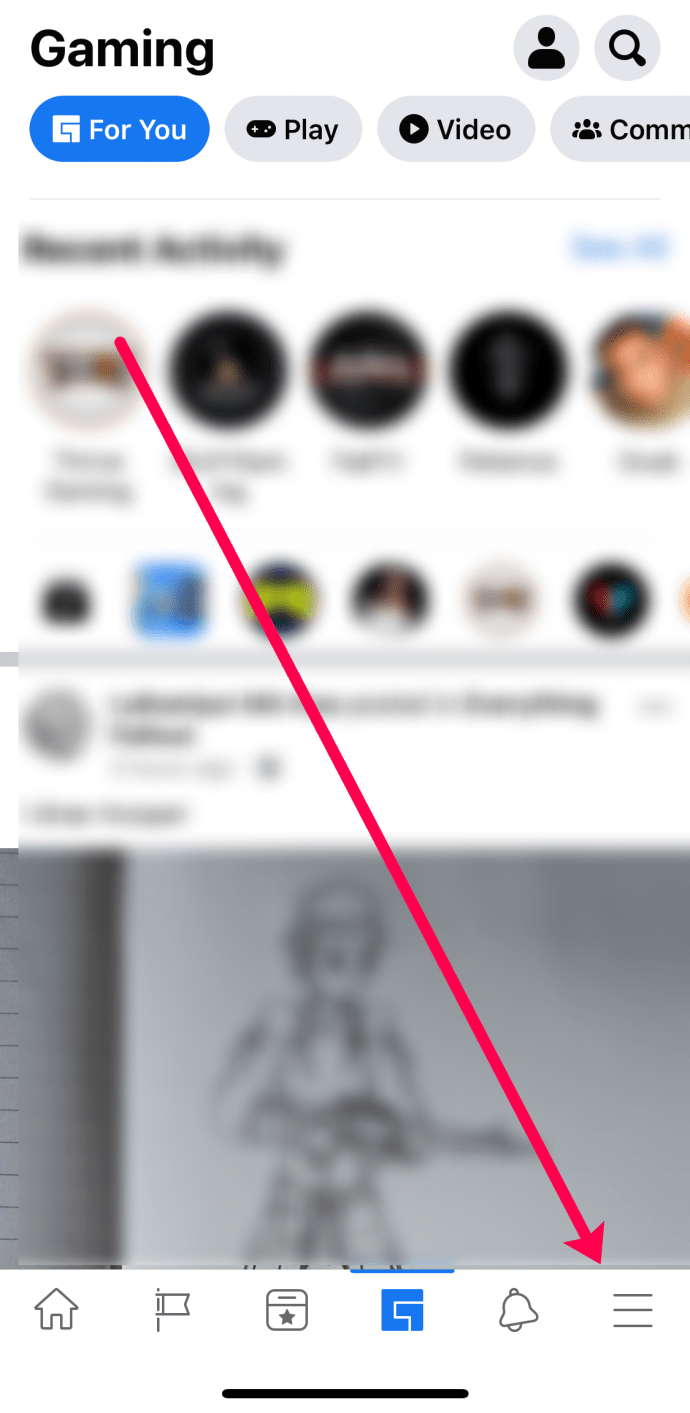
- '설정 및 개인 정보 보호'를 탭합니다.
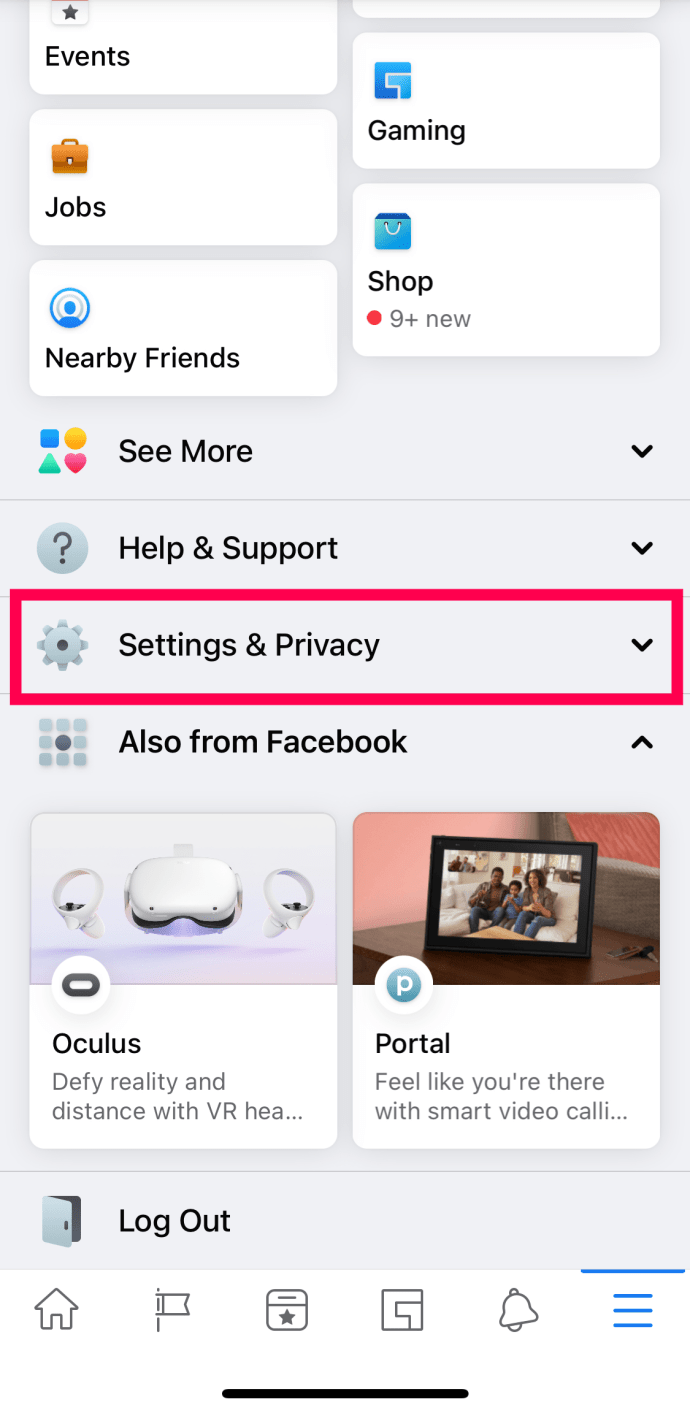
- 드롭다운에서 '설정'을 탭합니다.
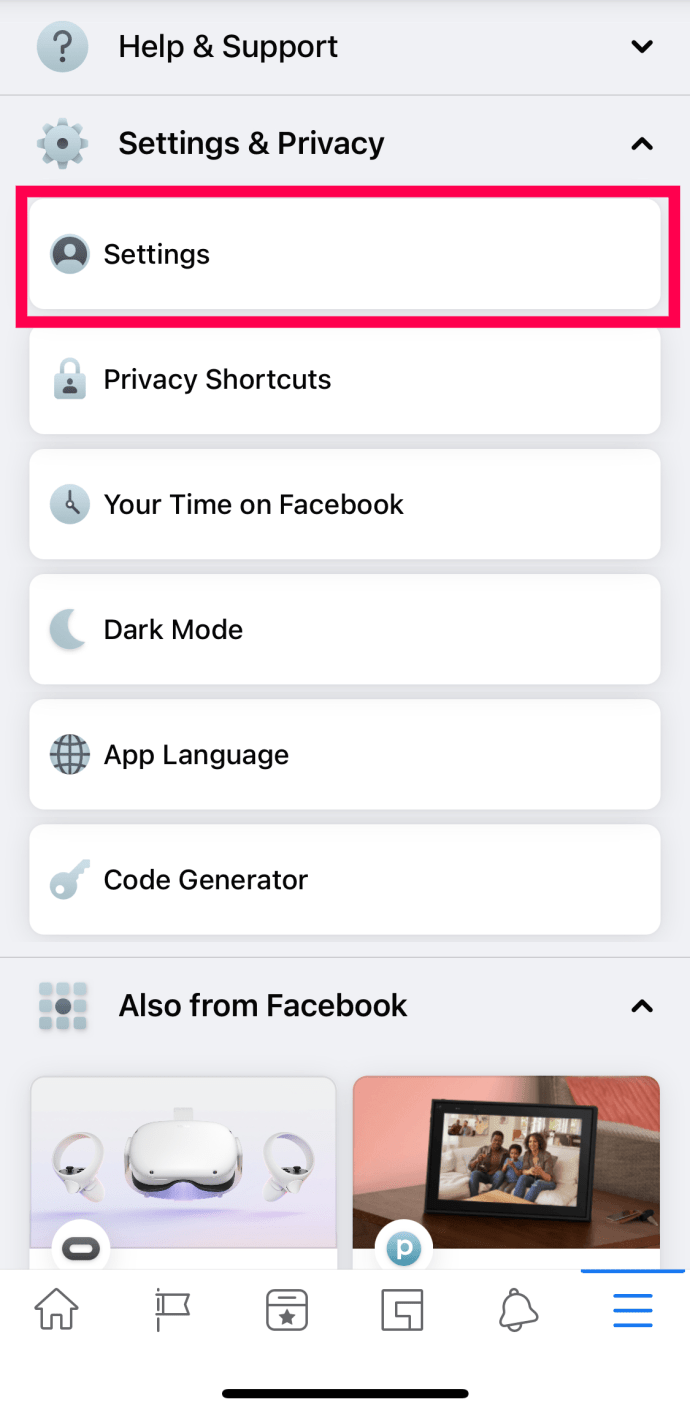
- 아래로 스크롤하여 '차단'을 탭합니다.
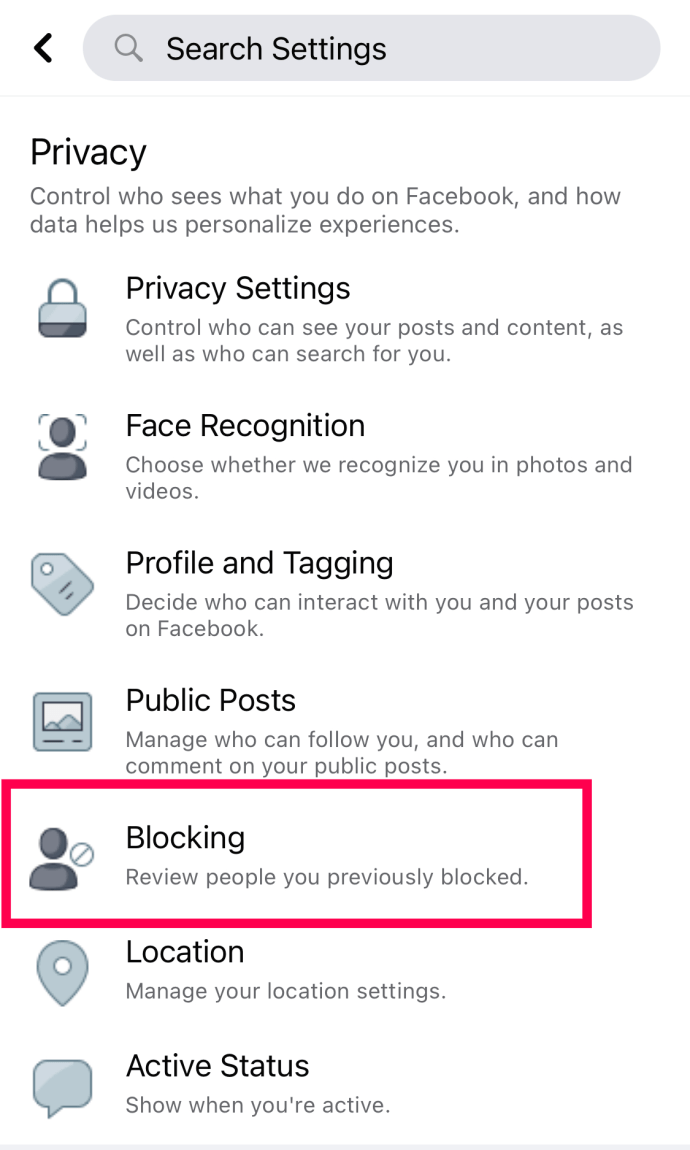
- 차단 해제하려는 사람의 이름 옆에 있는 '차단 해제'를 탭합니다.
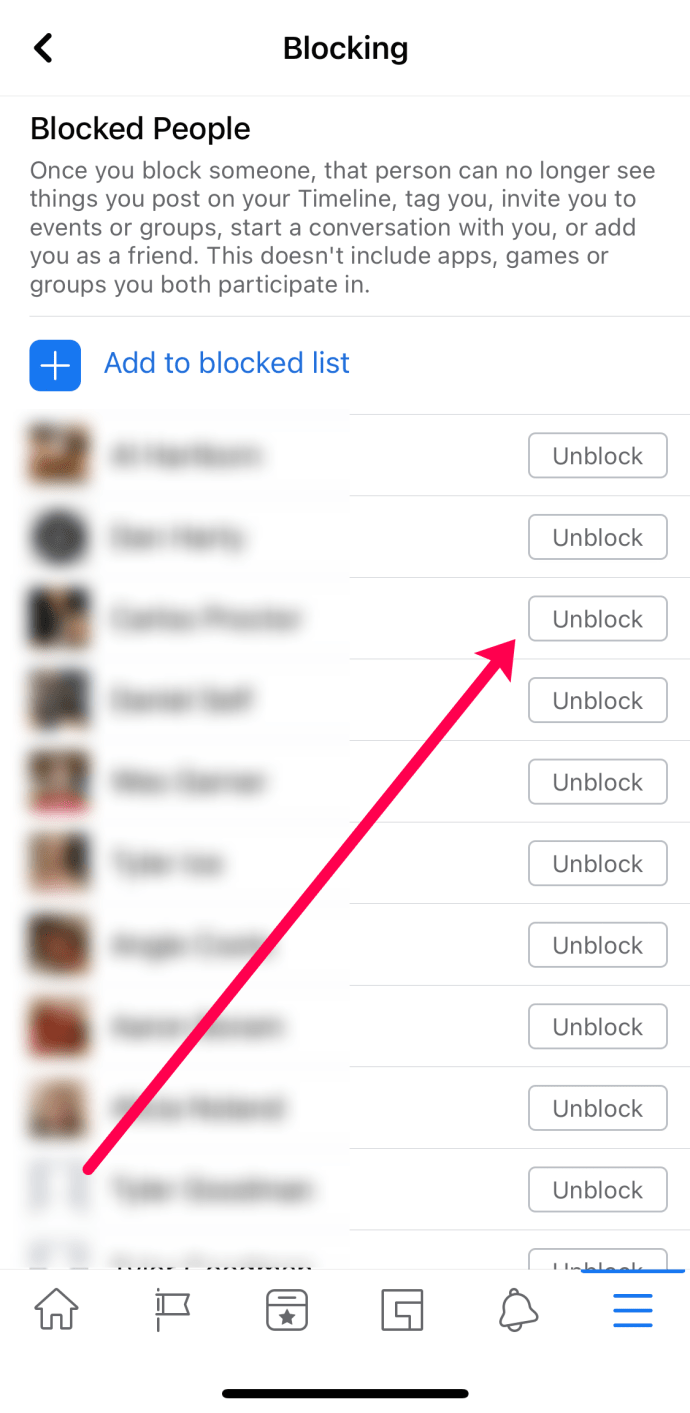
이제 당신은 당신의 친구의 프로필을 볼 수 있고 그들도 당신의 프로필을 볼 수 있습니다!
물론, 이 기사를 읽고 있기 때문에 이 차단 기능을 사용하여 누군가를 차단 해제하는 방법을 배우기 위해 여기에 왔습니다. Facebook 개인 정보 보호 센터를 간단히 방문하겠습니다. 먼저 Facebook 홈 페이지로 이동하여 오른쪽 모서리에 있는 거꾸로 된 작은 삼각형을 탭합니다. 이렇게 하면 여러 옵션이 표시된 드롭다운 메뉴가 로드되지만 계정 설정이 표시됩니다. 계속하려면 "설정"을 탭하세요.
설정 메뉴 내에서 디스플레이의 왼쪽 열에 다양한 옵션이 있습니다. 여기에서 계정에 대한 모든 개인 정보 보호 옵션을 찾을 수 있지만 이전에 차단한 계정을 관리하려면 "차단"을 클릭하고 싶을 것입니다. 이렇게 하면 차단된 사용자의 전체 목록뿐만 아니라 제한된 목록에 대한 많은 설명으로 채워진 페이지가 로드됩니다. 이 목록을 사용하여 사용자 이름 옆에 있는 "차단 해제"를 눌러 차단을 해제할 수 있습니다. 다음을 포함하여 계정 차단을 해제하면 어떻게 되는지 설명하는 경고가 표시됩니다.
- 차단 해제된 사용자가 귀하의 타임라인(공개된 경우)을 보거나 귀하에게 연락할 수 있습니다.
- 이전 태그가 복원될 수 있습니다(이 태그는 활동 로그에서 제거할 수 있음).
- 최초 차단 해제 시점부터 48시간 동안은 사용자를 재차단할 수 없습니다.
이 모든 기능은 경고로 작동합니다. 사용자 차단을 해제할 때는 주의하여 진행하세요. 해당 사용자가 특히 보복적이거나 유독한 경우 결과가 만족스럽지 않을 수 있으며 48시간 동안 다시 차단할 수 없습니다.
결정했으면 휴대전화나 태블릿에서 "차단 해제"를 눌러 이 메시지를 확인하세요. 해당 사용자는 공식적으로 귀하의 계정에서 차단 해제되며 Facebook 검색결과에 귀하의 이름이 표시되는 것을 다시 한 번 볼 수 있으며 상호 친구의 게시물에 남길 수 있는 모든 댓글을 볼 수 있습니다.
연락처를 차단하면 어떻게 됩니까?
자주 받는 질문 중 하나는 Facebook에서 실제로 누군가를 차단하면 어떻게 됩니까? 일부 사용자는 계정에서 차단하여 수행된 작업을 진정으로 이해하지 않고 친구 및 가족을 차단했습니다. 이제 Facebook에서 차단이 하는 일에 대해 간단히 설명하겠습니다. 차단은 지나치게 복잡한 결정은 아니지만 연락처 중 하나가 차단되면 어떻게 되는지 아는 것이 좋습니다.
해당 사용자를 차단하면 해당 사용자는 귀하의 전체 계정을 볼 수 없게 됩니다. 이는 검색 결과 내 게시물, 사진, 태그 및 계정을 의미합니다. 사실상, 귀하는 해당 사용자가 Facebook에서 귀하의 이름을 볼 수 있는 권한을 제거하게 됩니다.
당신이 게시하고, 말하고, 공유하고, 하는 모든 것이 해당 사용자로부터 완전히 차단됩니다. 이전에 게시물에 태그가 지정된 경우 귀하의 이름은 계속 언급되지만 귀하의 계정에 대한 링크는 태그에서 제거됩니다(효과적으로 귀하의 이름만 읽는 빈 태그 생성). 차단된 사용자에게 이상한 상황이 발생할 수 있습니다. 예를 들어, 상호 친구의 상태 또는 공유 게시물에 댓글을 달고 그 친구가 귀하에게 응답하면 차단된 사용자는 응답 컨텍스트를 제공하는 게시물을 볼 수 없습니다. 이것은 아마도 사용자가 차단되었다는 가장 큰 표시일 것입니다.
Facebook은 차단되었음을 사용자에게 알리지 않으며 Twitter와 같은 소셜 경쟁자와 달리 회원님을 차단한 사람의 페이지를 로드할 때 Facebook은 "차단되었습니다" 메시지를 표시하지 않습니다.
대신 Facebook은 사용자가 액세스하려는 링크를 사용할 수 없거나 끊어졌음을 알리는 일반 오류 메시지를 로드합니다.
Facebook에서 사용자를 처리하기 위한 기타 옵션
사용자를 숨기고 언팔로우하는 것은 귀하가 동의하지 않는 방식으로 플랫폼을 사용하는 사람들을 대하는 덜 대립적인 방법입니다. 한 번 보자.

팔로우 해제하고 싶은 사람을 검색하고 프로필 페이지로 이동합니다. 프로필 상단에서 "팔로잉"이라는 옵션을 포함하여 계정에 대한 몇 가지 다른 옵션을 찾을 수 있습니다. 해당 메뉴를 드롭다운하고 거기에서 다양한 옵션을 봅니다.
세 가지 옵션이 표시되며, 그 중 두 개는 사용자 계정 팔로우와 관련되고 세 번째 옵션은 "팔로우 해제"입니다. 이렇게 하면 해당 사용자의 게시물이 언제든지 피드에 표시되지 않는 동시에 온라인 우정을 유지할 수 있습니다. 그들은 여전히 당신의 게시물, 좋아요 및 댓글을 볼 수 있으며 직접 프로필을로드하거나 링크를 따라 게시물을 볼 수 있습니다.

게시물을 숨기는 것도 프로필에서 사용자를 언팔로우하는 것과 유사한 옵션입니다. 뉴스 피드에서 숨기려는 게시물을 찾고 해당 게시물의 드롭다운 삼각형을 클릭합니다. 몇 가지 다른 옵션이 표시됩니다.
첫 번째는 해당 게시물을 숨겨서 자신의 뉴스피드에서 해당 게시물을 제거하는 것입니다. 두 번째 옵션은 위에서 설명한 대로 사용자의 개별 프로필을 로드하는 추가 단계 없이 사용자를 언팔로우하는 것입니다. 마지막으로, 여기에서 볼 수 있는 Facebook 가이드라인의 일부 형태를 위반하는 게시물을 발견한 경우 게시물을 신고할 수도 있습니다.
마지막 옵션: Facebook 친구 중 한 명(예: 친척 또는 친구의 어머니)이 귀하의 게시물이나 사진에 너무 많은 댓글을 달거나 당혹감이나 다른 종류의 문제를 방지하기 위해 선택적인 게시물을 숨기고 싶은 경우 반응, 우리는 당신을 위한 완벽한 솔루션을 가지고 있습니다.
Facebook 피드에서 제거하거나 차단하는 대신 다음에 Facebook 계정에 게시물을 게시할 때 게시물의 "보기" 옵션을 드롭다운하고 "다음을 제외한 친구..." 또는 "사용자 지정" 옵션을 클릭하기만 하면 됩니다. . 쉽게 액세스할 수 있는 검색 상자에 이름을 입력하여 특정 사용자로부터 게시물을 숨길 수 있습니다.
이러한 사용자는 언제든지 추가하거나 제거할 수 있으며 나중에 게시물을 사용자 지정할 수도 있습니다. 이는 귀하의 콘텐츠를 보는 청중을 쉽게 제어할 수 있게 해주는 훌륭하고 잘 사용되지 않는 기능입니다.
자주 묻는 질문
페이스북은 이상하고 신비로운 곳이 될 수 있습니다. 여전히 질문이 있는 경우 여기에 더 많은 답변이 포함되어 있습니다!
Facebook에서 누군가를 차단해도 Facebook Messenger에서 메시지를 보낼 수 있나요?
사실 맞아요. 대중적인 믿음과 달리 Facebook Messenger에서 누군가를 차단하거나 차단 해제할 수 있습니다. 위와 동일한 단계에 따라 Facebook Messenger의 차단 목록에 이름을 추가할 수 있습니다. 이 동일한 메뉴를 사용하여 누군가의 차단을 해제할 수도 있습니다.

내가 누군가의 차단을 해제하면 그들이 알까요?
차단을 해제했다는 알림이나 경고는 없지만 쉽게 찾을 수 있습니다. 다른 사용자는 귀하의 프로필을 조회하기만 하면 됩니다. 누군가를 차단하면 프로필을 완전히 삭제한 것으로 표시됩니다.
차단을 해제하면 상대방이 귀하의 프로필을 다시 보고 상호 작용할 수 있습니다.